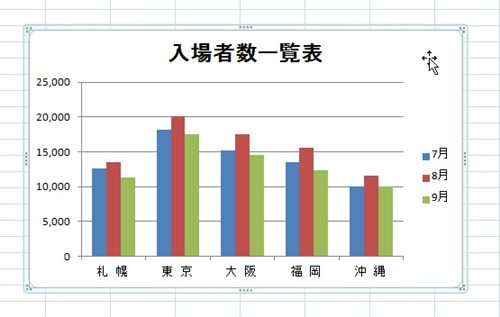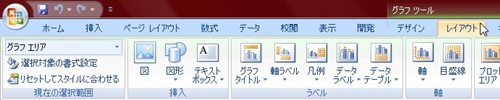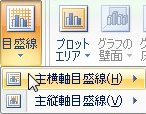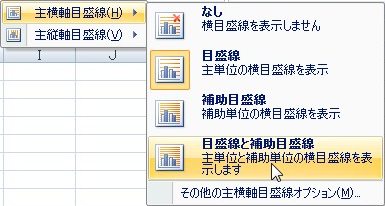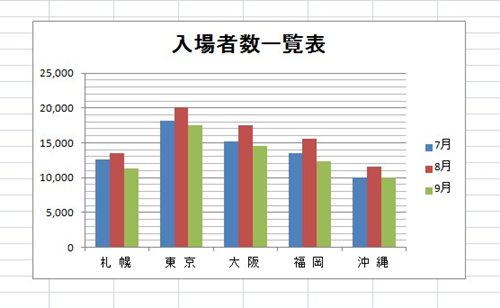【エクセル2007】グラフの横軸へ補助目盛線を追加で表示するには?
 エクセルでグラフを作成したら
エクセルでグラフを作成したら
資料にも使えますが、そのグラフの
横軸に補助目盛線を追加表示したい
時があります。
そのような場合には目盛線機能を
使用すれば解決することができます。
しかし、
『どうしたらグラフの横軸へ補助目盛線を
追加で表示することができるの?』
と悩んでいる人も多いでしょう。
そこで今回は、
「グラフの横軸へ補助目盛線を追加で表示する設定方法」
についてご紹介していきます。
この記事の目次
グラフの横軸へ補助目盛線を追加で表示する設定方法
それでは始めていきましょう。
横軸に補助目盛線を追加表示するグラフをクリックする
はじめに横軸へ補助目盛線を
追加で表示するグラフをクリック
してください。
「グラフ ツール」の「レイアウト」タブをクリックして移動する
横軸に補助目盛線を追加で表示する
グラフをクリックしたら、「グラフ ツール」
のタブが出てきます。
その「グラフ ツール」のタブの中から
「レイアウト」タブをクリックして
移動しましょう。
「軸」グループの「目盛線」アイコンをクリックする
「レイアウト」タブをクリックしたら
「軸」グループの「目盛線」アイコンを
クリックします。
一覧の「主横軸目盛線」にマウスポインタを合わせる
「目盛線」アイコンをクリックしたら
目盛線機能の一覧が出てきます。
その出てきた一覧の中にある
「主横軸目盛線」にマウスポインタを
合わせましょう。
一覧から「目盛線と補助目盛線」をクリックして確定する!
「主横軸目盛線」にマウスポインタを
合わせると、また一覧が出てきます。
その出てきた一覧の中から
「目盛線と補助目盛線」をクリック
してください。
そうすると、
グラフの横軸に補助目盛線を
追加で表示することができます。
まとめ
- 横軸に補助目盛線を追加表示するグラフをクリックする
- 「グラフ ツール」の「レイアウト」タブをクリックして移動する
- 「軸」グループの「目盛線」アイコンをクリックする
- 一覧の「主横軸目盛線」にマウスポインタを合わせる
- 一覧から「目盛線と補助目盛線」をクリックして確定する!
お疲れ様でした。
グラフの横軸へ補助目盛線を追加で
表示することはできましたでしょうか?
今回ご紹介した「レイアウト」タブの
「目盛線」機能を使えば簡単にグラフの
横軸へ補助目盛線を追加で表示することが
できます。
あなたのお仕事が、快適でスムーズに
進められることを心より応援しております。